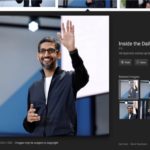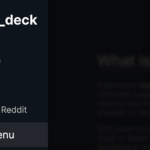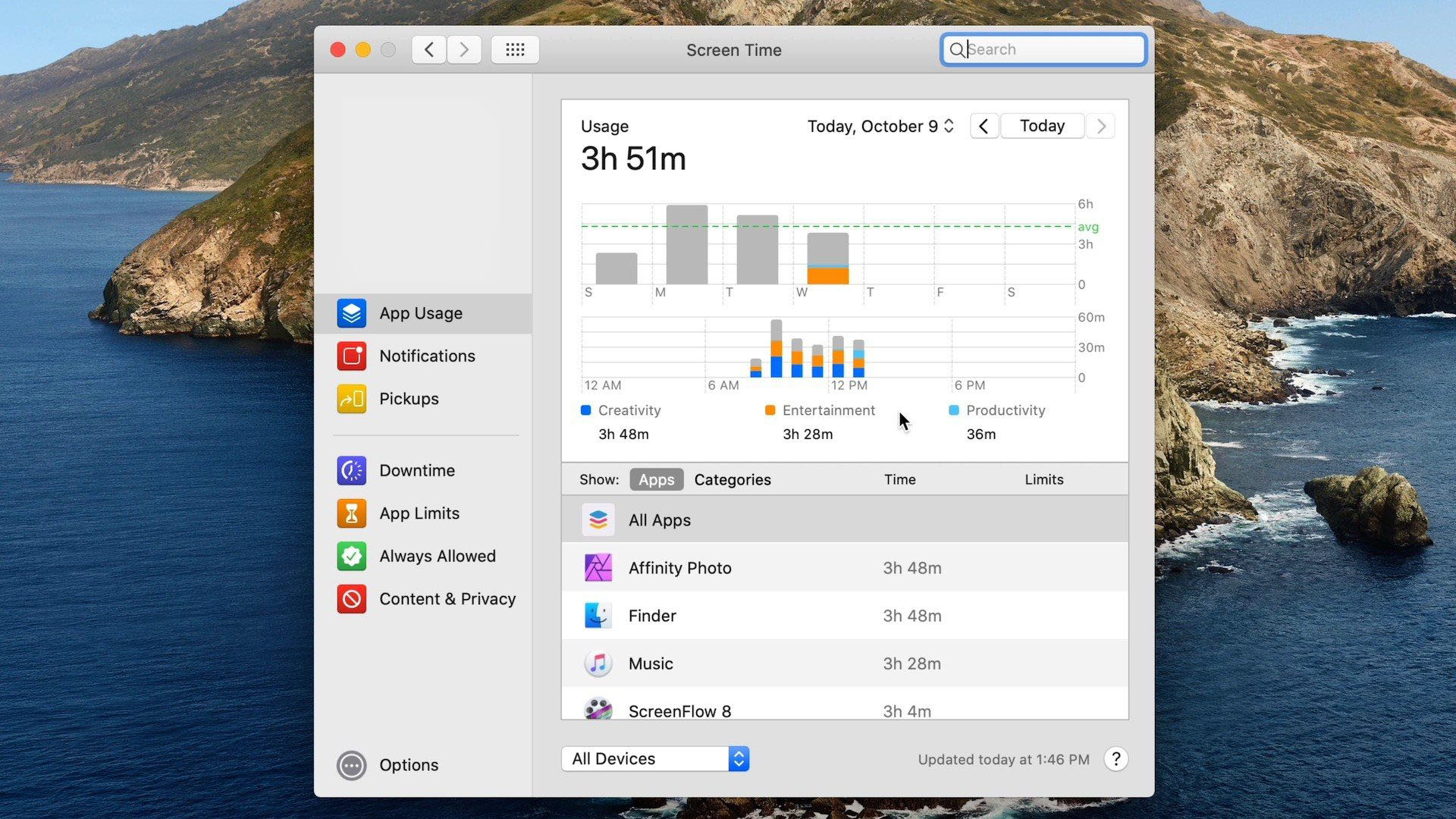
Appleは昨年、iOS 12で初めてiPhoneやiPadの詳しい利用時間を確認できるスクリーンタイムを導入し、macOS Catalinaでも、Macで初めてスクリーンタイムが導入されました。
今回は、macOS CatalinaでMacのスクリーンタイムを設定、確認する方法をご紹介します。
Mac版スクリーンタイムでは、アプリケーションごとの内訳などを含め、ユーザーが自分のコンピュータをどれだけ使用しているか詳細を確認することができます。また、アプリケーションの利用制限や利用停止時間のルールなども設定することもできます。以前のMacOSから搭載されていたシステム環境設定の「保護者による制限」の代わりに「スクリーンタイム」設定が登場しています。
macOS CatalinaでMacのスクリーンタイムを設定する方法
今回は 自分のみがMacを使う前提でスクリーンタイムを起動して実行する手順をご紹介します。
- 「システム環境設定」を開きます。
- 「スクリーンタイム」をクリックします。
- 「ファミリー共有」を使用している場合は、左サイドバーで自分のプロフィールをクリックしてください(「ファミリー共有」を使用していない場合はこの操作は不要です)。
- 左下の隅にある「オプション」をクリックします。
- 右上の角にある「オンにする」を選択します。
左側のサイドバーにある「休止時間」、「App使用時間の制限」、「常に許可」、「コンテンツとプライバシー」の設定を変更して、「スクリーンタイム」の設定をカスタマイズすることができます。
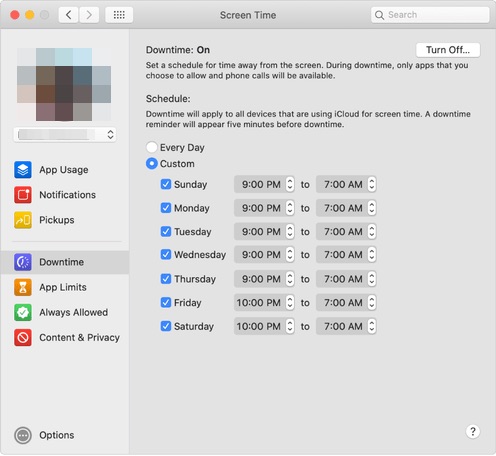
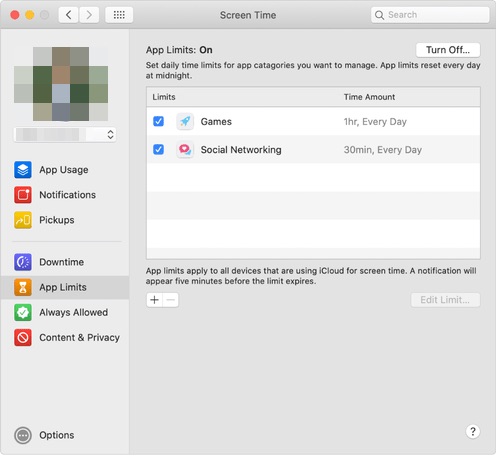





![気になるトピック[03-19-2013] ワコム13.3インチフルHD液晶タブレット+iPad5予測](https://www.amw.jp/wp-content/plugins/wordpress-23-related-posts-plugin/static/thumbs/1.jpg)